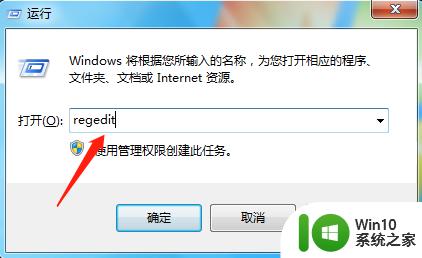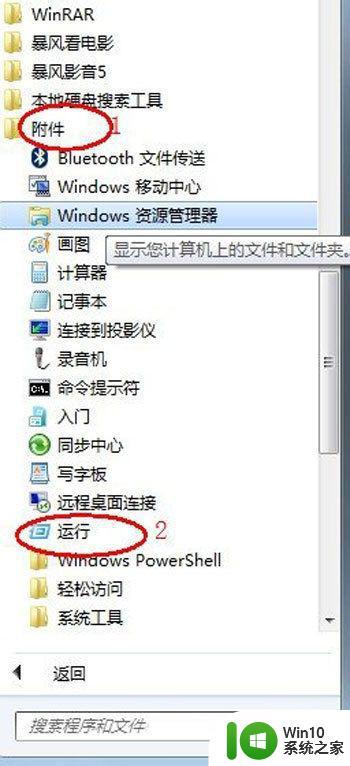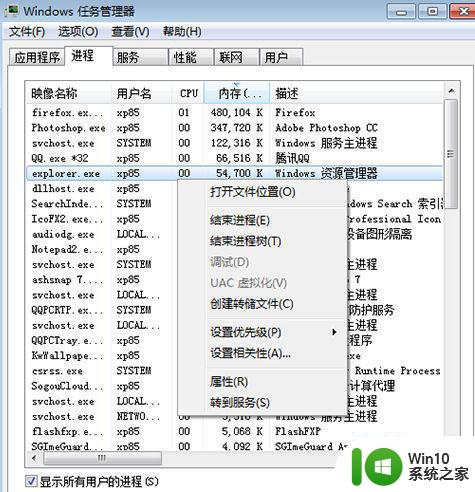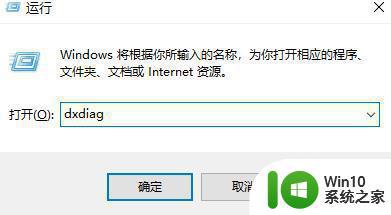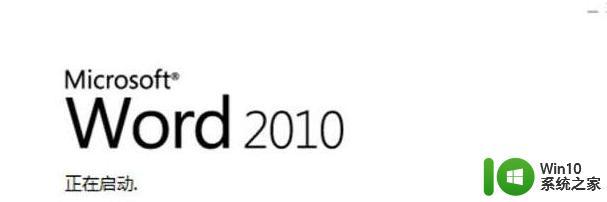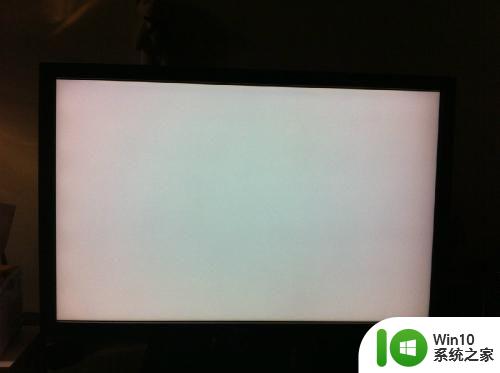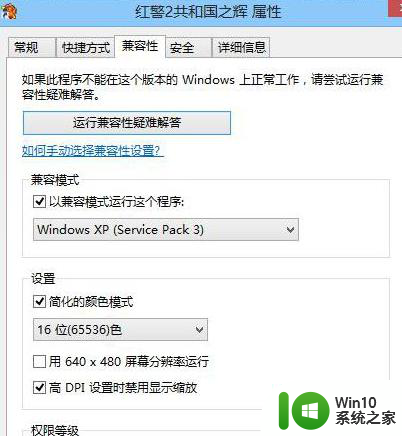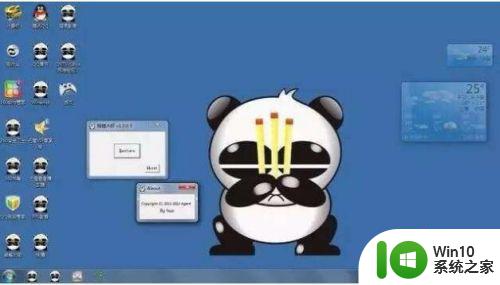win7总是无响应怎么解决 win7老是卡死如何修复
更新时间:2023-11-23 14:27:15作者:zheng
有些用户在使用win7电脑的时候发现电脑在运行的时候总是会出现卡死的情况,想要解决却不知道如何操作,今天小编教大家win7总是无响应怎么解决,操作很简单,大家跟着我的方法来操作吧。
解决方法:
1.在Win7操作系统桌面上,点击左下角开始按钮选择运行选项进入。
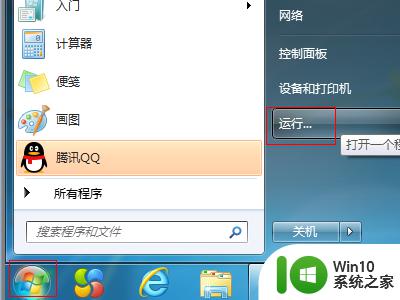
2.在弹出的运行对话框,输入regedit命令然后点击确定按钮进入。
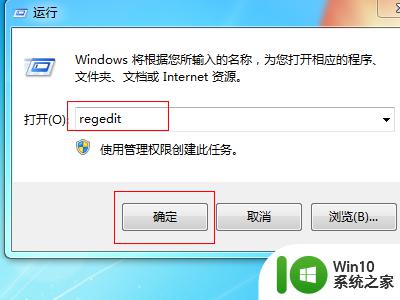
3.进入注册表编辑器,请依次点击HKEY_LOCAL_MACHINE\SOFTWARE\Microsoft\WindowsNT\Currentversion展开。
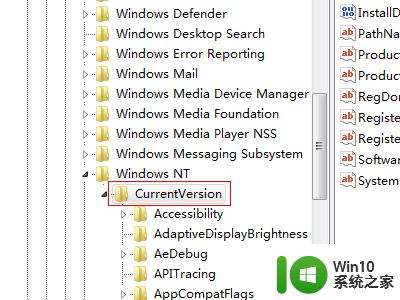
4.在Currentversion根目录底下,找到AeDebug文件夹。
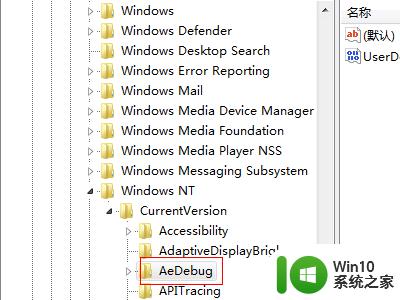
5.选中AeDebug文件夹,在右边窗口找到并双击UserDebuggerHotKey进入。
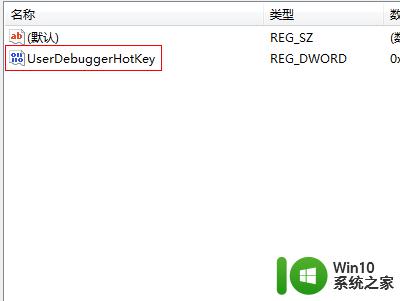
6.最后在弹出的编辑DWORD对话框,将数值数据更改为0然后点击确定按钮即可。
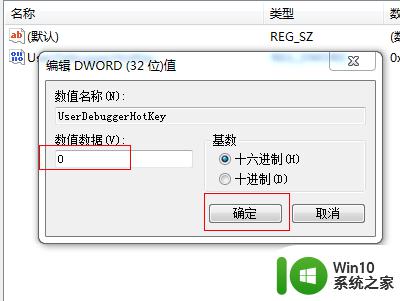
以上就是win7总是无响应怎么解决的全部内容,有遇到相同问题的用户可参考本文中介绍的步骤来进行修复,希望能够对大家有所帮助。